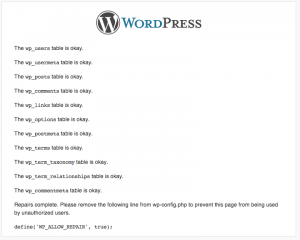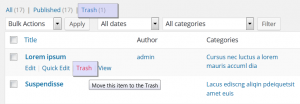- Web Templates
- E-commerce Templates
- CMS und Blog Templates
- Facebook Templates
- Website-Builder
WordPress. Hilfreiche Tipps zur Einstellung der Engine, von denen Sie noch nichts gehört haben
Januar 25, 2016
WordPress. Hilfreiche Tipps zur Einstellung der Engine, von denen Sie noch nichts gehört haben
Von diesem Tutorial erfahren Sie 10 Tipps zur Einstellung der WordPress Engine, die nützlich für Ihre Website sein können.
Die Datei ‘wp-config.php’ ist die wichtigste Datei unter den WordPress Dateien. Sie können diese Datei nutzen, um die Sicherheit Ihrer Website zu erhöhen, ihre Funktionalität zu verbessern und die Datenbank einzustellen.
-
Das wichtigste in der Datei ‘wp-config.php’ besteht darin, dass man den Host der Datenbank definieren kann:
define('DB_HOST', $_ENV{DATABASE_SERVER});Fügen Sie diesen Teil des Codes in die Datei ‘wp-config.php’ ein und Sie können den Server der Datenbank erfahren. Dafür sollen Sie die Änderungen an der Datei ‘wp-config.php’ manuell vornehmen.
-
WordPress kann automatisch gemeinsame Probleme mit der Datenbank finden und Fehler beheben. WordPress kann auch die Datenbank optimieren. In manchen Fällen kann es die Funktionalität der Website verbessern. Um diese Funktion zu aktivieren, führen Sie die folgenden Schritte aus:
define('WP_ALLOW_REPAIR', true); -
Sie können ein Verfahren des Dateisystems definieren, das auf dem Server verwendet wird:
define('FS_METHOD', 'direct');Die Konstante FS_METHOD definiert das Verfahren des Dateisystems manuell. Verfügbare Werte: ‘direct’, ‘ssh2’, ‘ftpext’ oder ‘ftpsockets’. Sie sollen diesen Parameter in dem Fall ändern, wenn Sie Probleme mit der Aktualisierung haben.
-
Für Entwickler bietet WordPress die Debug-Funktion an, die es ermöglicht, Fehler und falsche Funktionen zu finden. Standardmäßig ist diese Funktion deaktiviert, aber sie ist im Debug-Modul aktiviert:
define(‘WP_DEBUG’, true); // enable debugging mode
-
In den WordPress Einstellungen geben Sie die WordPress Website und Website-Adresse an. Diese Daten werden in Ihre Datenbank eingegeben. Jedem Mal, wenn der Entwickler auf diese Daten in der Vorlage greift, wird eine Anfrage an die Datenbank gesendet. Indem Sie eine Zeile zur Datei ‘wp-config.php’ hinzufügen, reduzieren Sie die Anzahl der Anfragen an die Datenbank und verbessern die Funktionalität Ihrer Website:
define('WP_HOME', 'http://info.template-help.com/help'); define('WP_SITEURL', 'http://info.template-help.com/help'); -
Sie können Dateiberechtigungen ändern, wenn Ihr Host den Zugriff auf Dateien beschränkt:
define('FS_CHMOD_FILE', 0755); // sets permissions on files define('FS_CHMOD_DIR', 0644); // sets permissions on folders -
Standardmäßig speichert WordPress einen Beitrag alle 60 Sekunden. Wenn Sie der Meinung sind, dass es zu oft ist, können Sie dann diesen Wert mit Hilfe der folgenden Option ändern:
define('AUTOSAVE_INTERVAL', 100); // in seconds -
Standardmäßig wird der WordPress Warenkorb alle 30 Tage. Sie können dies mit Hilfe der folgenden Option ändern:
define('EMPTY_TRASH_DAYS', 10 ); //Where 10 is the amount of days -
Wenn Ihnen die Funktionalität Warenkorb nicht gefällt, können Sie ihn dann deaktivieren, indem Sie die folgende Funktion hinzufügen:
define('EMPTY_TRASH_DAYS', 0 ); -
Wenn Benutzer einige Plugins in WordPress aktivieren, kann der Fehler Memory Exhausted aufgetretten. Sie können das PHP-Speicherlimit in der Datei ‘wp-config.php’ erhöhen. Fügen Sie einfach den Teil des Codes ein, den Sie unten sehen:
define('WP_MEMORY_LIMIT', '64M');Achten Sie: Diese Methode kann auf einigen Hosts nicht funktionieren. Sie sollen den Kontakt mit Ihrem Hosting-Anbieter aufnehmen, damit er das PHP-Speicherlimit erhöht.